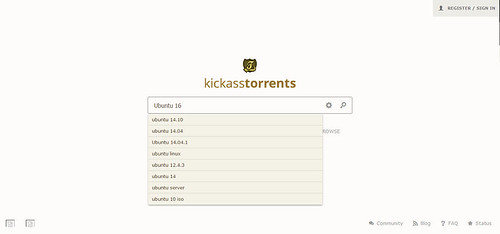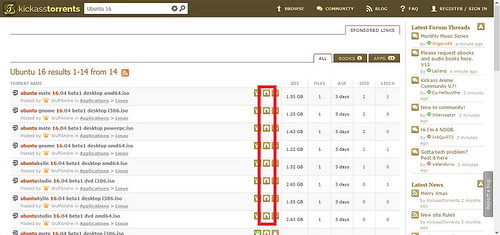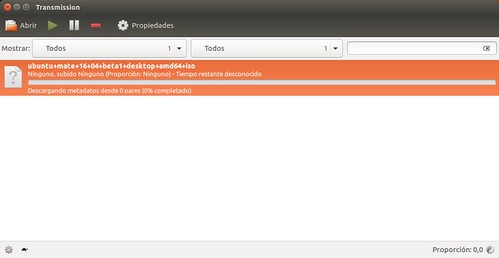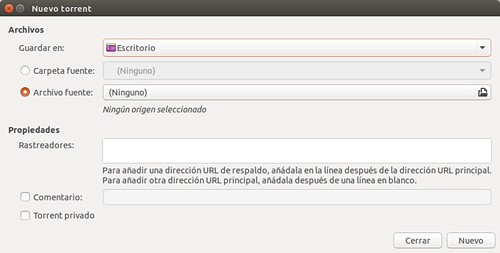¿Cuál es vuestro cliente Torrent favorito? El mío es Transmission. Tengo que confesar que antes usaba uTorrent, pero dejé de hacerlo cuando me enteré que hacía “cosas raras”, como minar BitCoins usando los ordenadores que lo usaban. Desde entonces volví a probar y a quedarme en Transmission. Se trata de un gestor de descargas de la red Torrent que es muy fácil de usar. Como todo, a veces es mejor un primer empujón, por lo que a continuación tenéis una pequeña guía que explica cómo usar Transmission para descargar archivos .torrent.
Descargando con Transmission
Lo bueno que tiene Transmission es su sencillez. Tiene todas las opciones que podamos desear, pero éstas no están muy a la vista. Su idea es mostrar sólo lo que nos pueda interesar para en la mayoría de casos. De este modo, no tendremos distracciones ni nos liaremos usando el programa. Pero, por otra parte, no cuenta con un buscador de archivos .torrent, pero esto es algo que muy pocos clientes Torrent tienen.
Para descargar archivos con Transmission necesitamos los archivos .torrent que acabamos de mencionar. Estos archivos están alojados en páginas web y existen buscadores que se encargan de localizar los archivos .torrent, búsquedas que realizan en distintas páginas web. La web más famosa, que a mi en estos momentos no me funciona (las búsquedas me aparecen en blanco) es The Pirate Bay. Como es la web más atacada y se pasa gran parte del tiempo caída, os recomendaré buscar en Kick Ass Torrent.
Lo que tenemos que hacer para descargar con Transmission + Kick Ass Torrent es seguir estos pasos:
- Vamos a kat.cr. Si, como yo, usáis DuckDuckGo como motor de búsqueda, podéis usar el bang !kick “loquesea” para que os lleve directamente Kick Ass Torrents y os muestre la búsqueda deseada.
- Buscamos en el cuadro de diálogo lo que queramos. Para este ejemplo yo he buscado Ubuntu 16.
- Cuando presionéis Intro, os llevará a una ventana como la que tenéis debajo. Lo que tenéis que hacer, o lo que yo recomiendo, es simplemente hacer clic en el icono del imán (marcado en el cuadro rojo), lo que es el Magnet. Un Magnet es el enlace al Torrent y usándolo no es necesario que se descargue el archivo .torrent.
- La primera vez que hagáis clic en un enlace .magnet el sistema os preguntará con qué programa queréis abrirlo. Elegimos Tranmission.
- Si ya habíamos vinculado los enlaces .magnet a Transmission, al hacer clic sobre el imán se nos abrirá la ventana de información de descarga, como veis en la siguiente captura. Ahora sólo nos queda esperar.
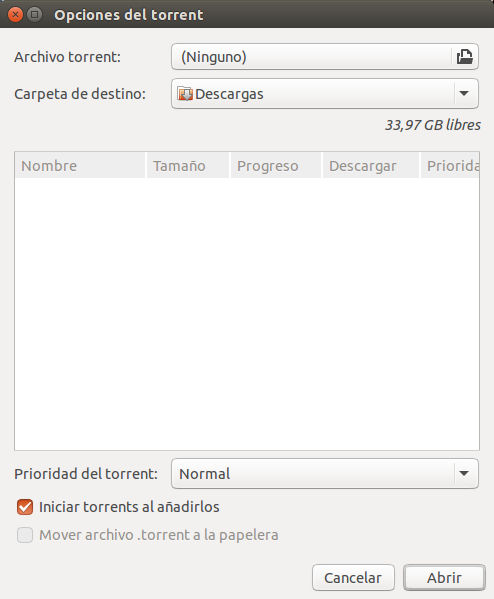
Si queremos descargar los archivos siempre en la misma carpeta y no modificar ningún valor (como es mi caso), podemos ir al menú Editar/Preferencias/Descargas y desmarcar la casilla de Mostrar la ventana de opciones del torrent. Si lo hacemos, nada más hacer clic sobre el icono del imán se iniciará la descarga.
Opciones generales
Cuando se añada el .torrent, veremos una imagen como la siguiente:
Como he dicho anteriormente, Transmission se caracteriza por ofrecernos una imagen simple, por lo que no veremos muchas opciones. Hay que reconocer que el diseño no es el más bonito del mundo, pero sobra, ya lo veréis. Entre los botones que vemos en la ventana principal vemos el de Abrir (por si tenemos o descargamos un archivo .torrent en vez de hacer clic en el enlace .magnet), Iniciar, Pausar o Eliminar. Si queremos saber algo de un .torrent, lo seleccionamos y hacemos clic en Propiedades.
En la parte inferior izquierda tenemos una rueda de opciones con la que podremos limitar la velocidad de subida y/o de descarga. Al lado hay una tortuga, lo que nos servirá para activar los límites alternativos (por defecto, 50kB/s tanto de subida como de bajada).
También podemos subir Torrents con Transmission
Si lo deseamos, también podemos subir nuestros propios Torrents. Subir archivos .torrent precisaría un tutorial completo, pero se puede resumir en los siguientes pasos:
- Vamos al menú Archivo/Nuevo.
- Elegimos el Archivo fuente, o sea, el que queremos compartir.
- Lo importante son los Rastreadores. Tenemos que buscar algunos buenos y añadirlos en su cuadro correspondiente.
- Esperamos a que cree el Torrent.
- Ahora tenemos que subir el archivo creado a una web que aloje archivos .torrent, como la mencionada Kick Ass Torrents. Lo subimos y rellenamos los campos.
- Lo último es, quizá, lo más importante: tener paciencia y no mover los archivos ni eliminar el Torrent hasta que se haya subido.
Como veis, Transmission es muy fácil de usar. ¿Tenéis otro cliente Torrent como favorito para usar en Ubuntu? ¿Cuál es?
Fuente: ubunlog